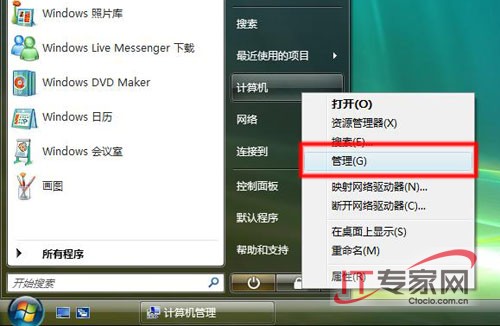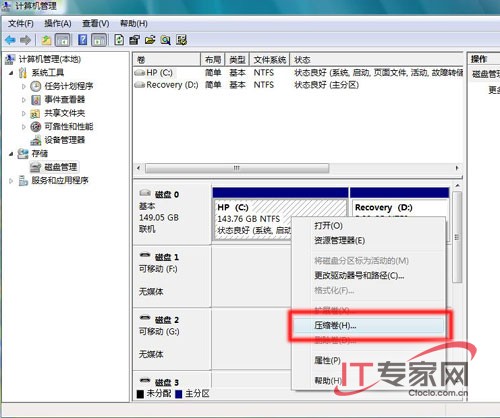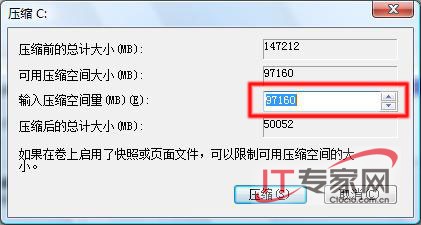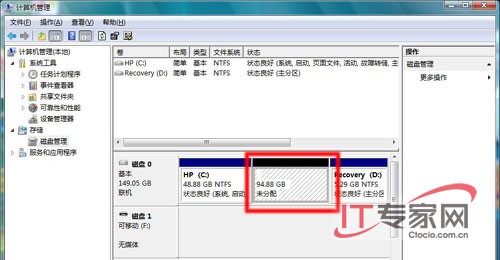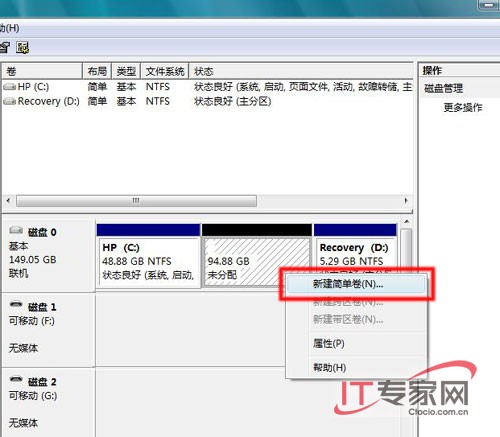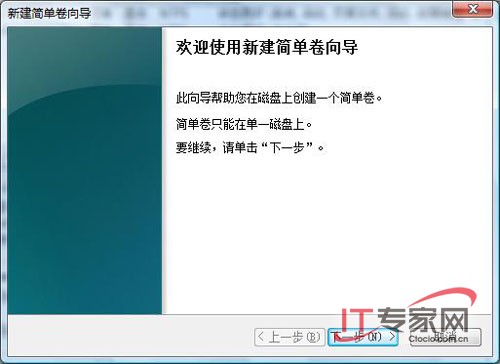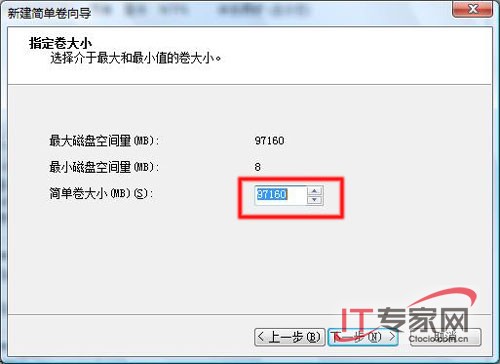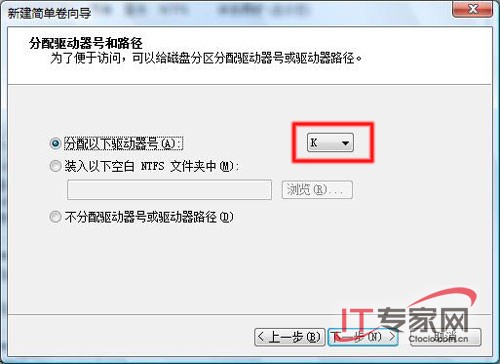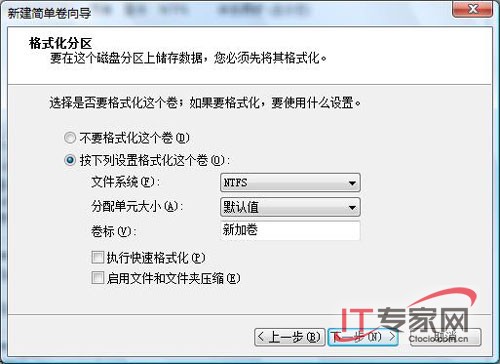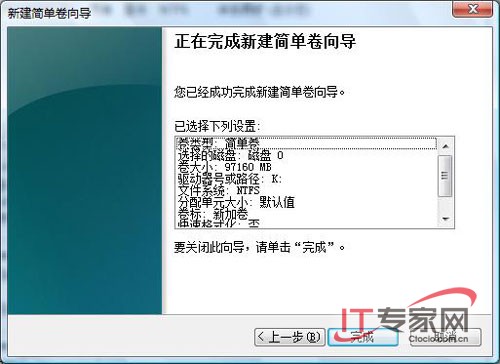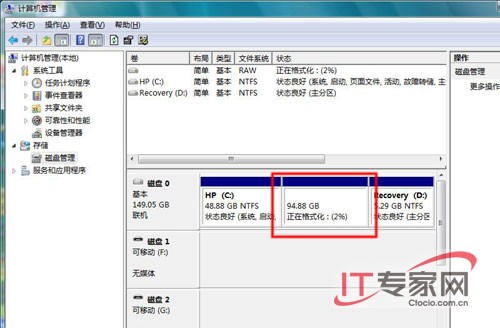本文將介紹預裝 Vista 操作系統的 PAVILION 家用電腦上創建新的磁盤分區並且不會破壞系統恢復分區
操作步驟
點擊 開始鼠標右擊 計算機打開 管理選項如圖 管理所示
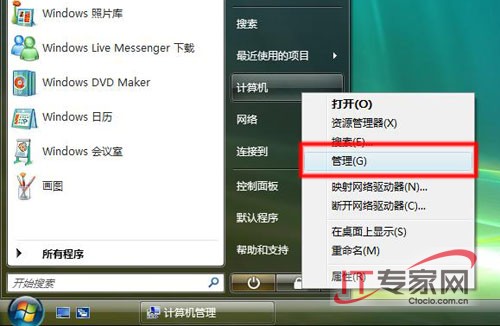
圖 : 管理
單擊左側 磁盤管理菜單如圖 磁盤管理所示

圖 : 磁盤管理
鼠標右擊系統分區 C 盤點擊 壓縮卷如圖 壓縮卷所示
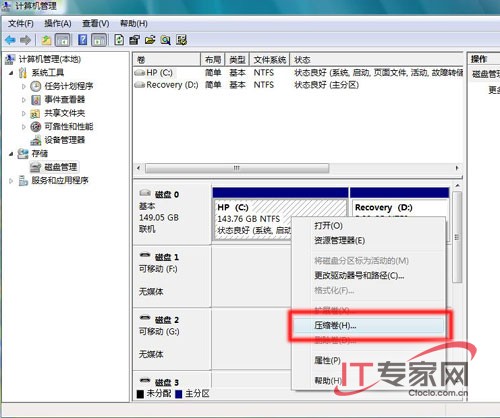
圖 : 壓縮卷
警告 : 如對系統 Recovery 分區進行創建分區系統恢復功能將不能使用
彈出 壓縮 C:對話框點擊 壓縮會多出一個 未分配分區如圖 壓縮;圖 未分配所示
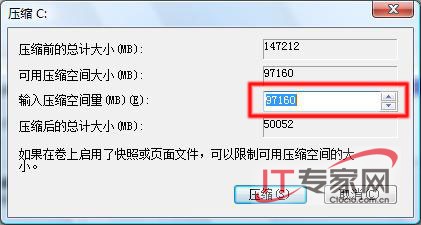
圖 : 壓縮
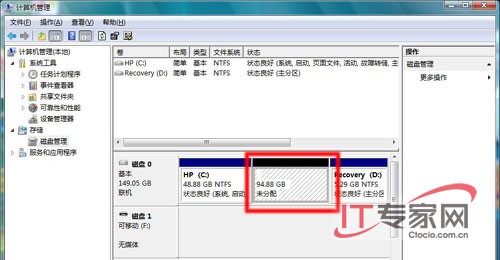
圖 : 未分配
鼠標右擊 未分配分區單擊 新建簡單卷如圖 新建簡單卷所示
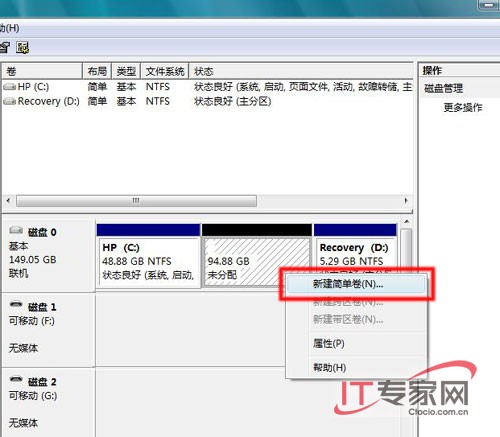
圖 : 新建簡單卷
在 新建簡單卷向導對話框單擊 下一步如圖 新建簡單卷向導所示
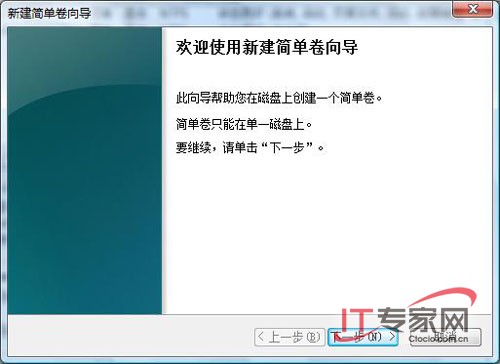
圖 : 新建簡單卷向導
指定卷大小選擇分區容量大小單擊 下一步如圖 簡單卷大小所示
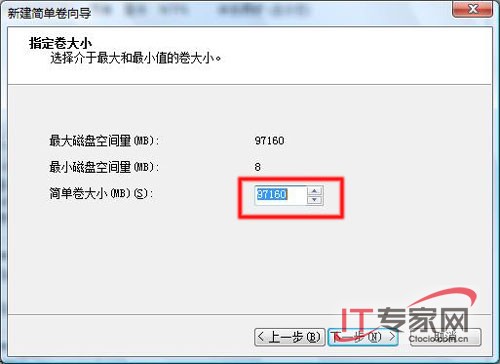
圖 : 簡單卷大小
在 分配驅動器號和路徑中可以更改驅動器符號單擊 下一步如圖 分配以下驅動器號所示
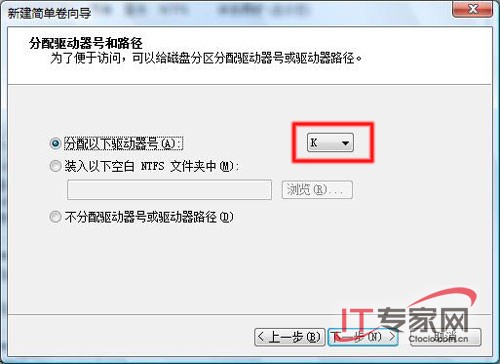
圖 : 分配以下驅動器號
選擇 按下列設置格式化這個卷單擊 下一步如圖 按下列設置格式化這個卷所示
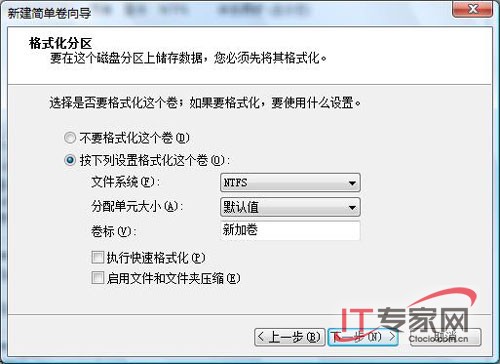
圖 : 按下列設置格式化這個卷
注 : 建議復選 執行快速格式化選項可以減少格式化磁盤時間
正在完成新建簡單卷向導單擊 完成按鈕如圖 完成所示
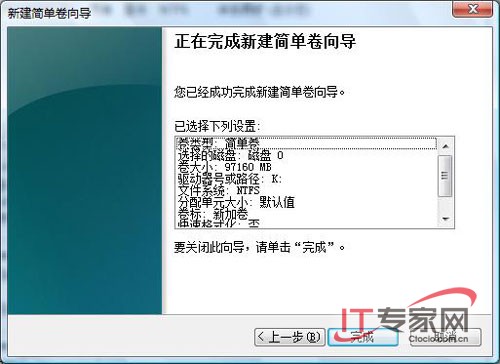
圖 : 完成
磁盤管理將自動完成格式化後即可使用新的磁盤分區如圖 正在格式化所示
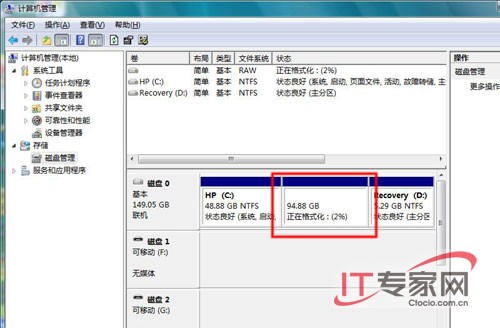
圖 : 正在格式化
在可用空間上重復步驟 可以創建更多的磁盤分區
注 : 以上操作步驟創建的新磁盤分區均為主分區如需要擴展分區和邏輯分區需使用 VISTA 命令行進行控制在此將不做解釋
From:http://tw.wingwit.com/Article/os/xtgl/201311/9482.html